
时间:2021-05-27 16:19:38 来源:www.win10xitong.com 作者:win10
不管现在的win10系统有多稳定,只要试软件都会有问题存在。这不今天就有用户遇到了win10系统提示密码已过期的情况,这个win10系统提示密码已过期的问题平时不多见,也许还会难倒一些大神,那这次我们可不可以自己学着解决一下win10系统提示密码已过期的问题呢?这当然是可以的并且其实很简单的。按照这个步骤去处理就行了:1.我们先右键菜单栏,点击运行这边,。2.进入运行以后,我们输入lusrmgr.msc,进入本地管理就可以很好的解决了。接下来我们就和小编一起来看看win10系统提示密码已过期到底该怎么处理的完全操作方法。
推荐系统下载:系统之家Win10专业版
具体方法如下:
1.首先右键单击菜单栏,点击Run,如图。
2.运行后我们进入lusrmgr.msc进入本地管理,如图。
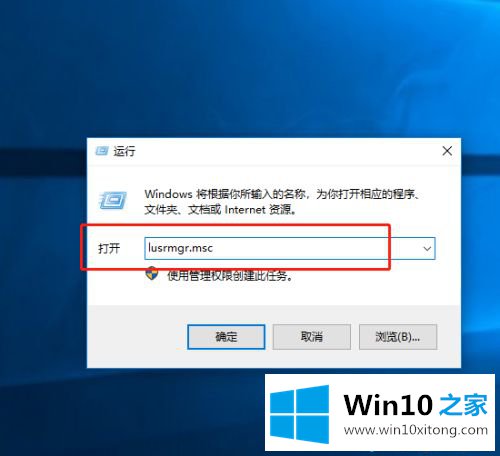
3.进入本地管理后,我们在用户文件中找到Administrtator,如图所示。
4.然后右击属性端。

5.接下来,我们检查密码到期,如图所示。
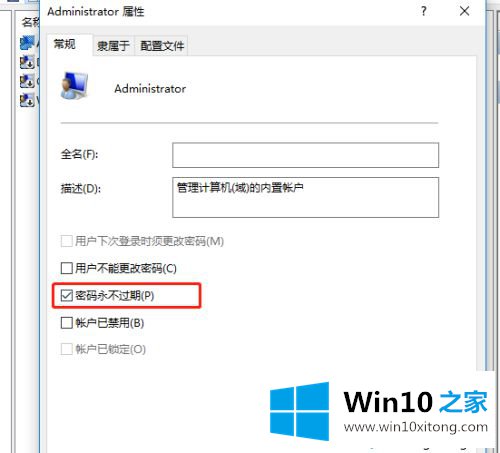
6.设置好之后,我们就可以重启电脑了。
以上教程解决了win10系统提示密码已过期拒绝访问的问题,只要勾选“密码已过期”即可。
如果你也遇到了win10系统提示密码已过期的问题,就可以按照上面的办法来解决了。欢迎大家给小编进行留言。